21 вещь, которую вам нужно знать о поисковой оптимизации изображений (после загрузки 80 000 изображений)
Опубликовано: 2019-07-17
Версия подкаста:
Можно сказать, что я в имиджевой нише. Я веду два нишевых блога, где очень важной частью контента являются изображения. Нередко посты содержат от 20 до 75 изображений.
Сравните это с сайтом fatstacksblog.com, посвященным текстовой информации. Конечно, я включаю скриншоты и избранные изображения, но основная работа — это текст.
Для моих сайтов, ориентированных на изображения, много трафика поступает через Google Images, а также через обычную поисковую выдачу Google. Фактически, теперь Google отображает ряд изображений для различных поисковых запросов в верхней части обычной поисковой выдачи. Проверьте это:
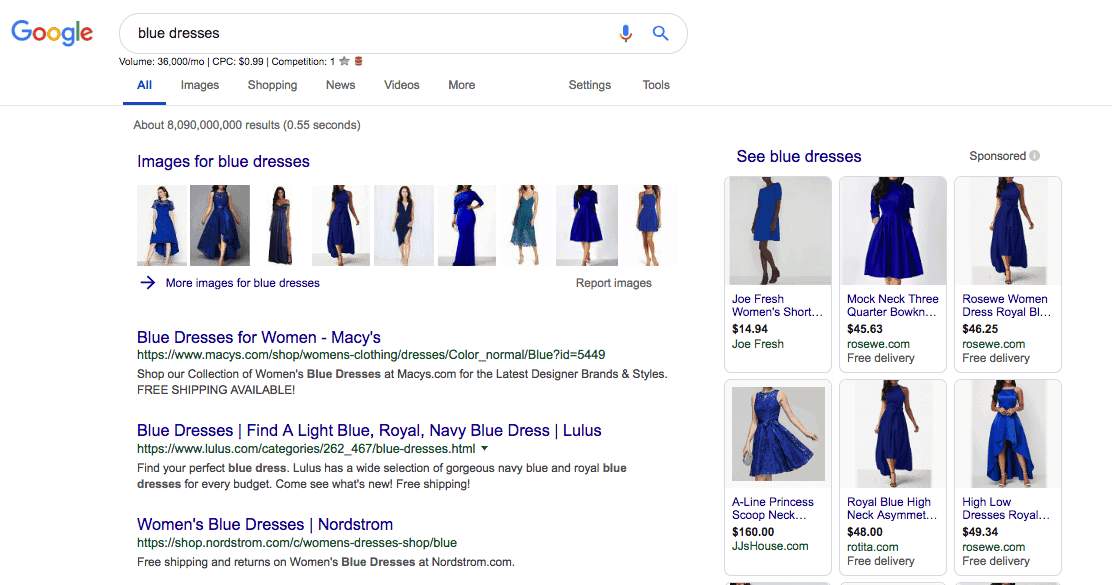
Оглавление
- Видео презентация
- 1. Делайте свои собственные фотографии, когда это возможно
- 2. Если вы не можете сделать свои собственные фотографии, есть много отличных источников. Вот мои любимые:
- 3. Убедитесь, что размер изображений правильный
- 4. Не забудьте оптимизировать их, чтобы они не долго загружались на ваш сайт.
- 5. Переименуйте изображения, чтобы они имели уникальное имя файла на вашем сайте.
- 6. Напишите, что изображено на изображении, в поле «Альтернативный текст».
- 7. Иногда я добавляю подписи, а иногда нет
- 8. Управление изображениями определенно увеличивает время на создание контента
- 9. Вы можете обратиться в службу написания текстов, чтобы найти для вас хорошие изображения.
- 10. Используйте лайтбокс, если изображение важно для контента
- 11. Использование изображений с других сайтов без разрешения является нарушением авторских прав.
- 12. Загружайте, а не встраивайте, когда это возможно
- 13. Поместите парящую кнопку Pinterest на ваши изображения.
- 14. Избегайте двух или более одинаковых имен файлов в медиатеке WordPress.
- 15. Укажите, как вы хотите связать изображение
- 16. Проверьте изображения вашего сайта на мобильных устройствах
- 17. Изображения, выровненные по левому и правому краям, могут выглядеть ужасно на мобильных устройствах
- 18. Загружайте изображения прямо в указанные папки
- Шаг 1. Откройте настройки Chrome.
- Шаг 2: прокрутите вниз до «Дополнительно»
- 3. Шаг 3: Выберите папку с файлами
- 19. Преимущества использования изображений в контенте
- 20. Как устранить проблемы с медленной загрузкой изображений
- Шаг 1: загрузите пару изображений из вашего поста на свой компьютер.
- Шаг 2: Проверьте размер изображения.
- Шаг 3: Пропустите изображение через оптимизатор, такой как Optimizilla или JPEGmini.
- 21. Получите лучший хостинг для веб-сайтов с богатыми изображениями
После 4,5 лет публикации нишевых веб-сайтов, богатых изображениями, и управления более чем 80 000 изображений на сегодняшний день, вот мой список советов по оптимизации изображений.
Видео презентация
1. Делайте свои собственные фотографии, когда это возможно

Я большой пользователь стоковых фотографий. Я загружаю от 600 до 900 фотографий в месяц со стоковых фотосайтов (Shutterstock и iStockphoto.com).
Я также использую изображения, предоставленные гостевыми постерами.
Однако, когда это возможно, я делаю и использую свои собственные фотографии. У меня нет профессионального набора. Я редко нанимаю профессионалов. Я просто использую свой iPhone.
Я не перфекционист. Для меня достаточно хорошо достаточно хорошо. Я полагаю, что получение снимков, которые я хочу, станет лучшим контентом. Это также уникальный контент.
Помогают ли ваши собственные фотографии SEO?
Я не знаю. Я не могу не думать, что это приносит пользу SEO, особенно если другие веб-сайты используют их и ссылаются на вас (хотя они делают это и со стоковыми фотографиями).
Самое приятное то, что ваши фотографии ничего не стоят и не занимают много времени.
2. Если вы не можете сделать свои собственные фотографии, есть много отличных источников. Вот мои любимые:
- Шаттерсток
- iStockфото
- Pexels: бесплатные стоковые фото
- Amazon: я использую плагин AMZ Images для встраивания изображений продуктов Amazon.
- Instagram: большинство постов в IG имеют возможность встраивания. Это простой способ добавить фотографии на свой сайт.
- Pinterest: Как и в IG, вы можете вставлять булавки на свой сайт.
- Берите сами: я уже обсуждал это в пункте №1.
- Другие веб-сайты (с разрешения): я попросил использовать тысячи фотографий. У меня есть договоренности с некоторыми сайтами, где я могу использовать что угодно, если я указываю авторство. Ключ здесь в том, что я сначала спрашиваю и получаю это в письменной форме. Теперь, когда я наладил отношения с веб-сайтами, у меня есть свободный доступ буквально к сотням тысяч изображений, если я указываю ссылку на них. Но я попросил и получил письменное разрешение. Да, я определенно сохраняю эти разрешения на доступ к электронной почте на случай, если кто-нибудь придет за мной.
3. Убедитесь, что размер изображений правильный
Вы можете бесплатно изменять размер изображений по отдельности или сразу за несколько секунд с помощью Bulkresizephotos.com.
Изображения, снятые на мой iPhone, имеют ширину 4000 пикселей. Это слишком много.
Если вы используете Shutterstock или любой другой сайт стоковых фотографий, обязательно загрузите нужный размер.
Насколько сильно я могу изменить размер изображений?
Где-то от 800 пикселей в ширину до 1300 пикселей в ширину. Я делаю больше для фотографий, у которых есть лайтбокс. Таким образом, фотография становится большой в лайтбоксе. В противном случае я использую ширину от 800 до 1000 пикселей.
4. Не забудьте оптимизировать их, чтобы они не долго загружались на ваш сайт.
Большинство изображений, которые вы получаете, не должны быть такими четкими. Вы можете быстро уменьшить размер файла бесплатно с Optimizilla.com. Я также купил лицензию на JPEGmini. Я использую Optimizilla.com для файлов .png и JPEGmini для файлов jpeg.
16 июля 2019 года я подписался на ShortPixel и оптимизировал все существующие изображения, а также новые изображения. Я заплатил за несколько массовых страниц, чтобы сделать все, и подписался на ежемесячную оптимизацию вновь добавленных изображений. Несмотря на то, что в прошлом я оптимизировал большинство изображений с помощью других оптимизаторов, ShortPixel сокращает большинство изображений на дополнительные 30% (в среднем), что будет огромным подспорьем в скорости. Что еще более важно, у ShortPixel есть возможность конвертировать изображения в формат WebP, который, как я понимаю, предпочитает Google.
К вашему сведению, изображения и графика со стоковых фотосайтов нуждаются в оптимизации. Это огромные файлы, когда вы загружаете их. Используя два вышеупомянутых инструмента, я уменьшаю размер на 50-80%, что означает, что фотографии и мой сайт загружаются быстрее.
Узнайте больше об инструментах, программном обеспечении и плагинах для оптимизации изображений здесь.
5. Переименуйте изображения, чтобы они имели уникальное имя файла на вашем сайте.
Еще одна хорошая практика — переименовывать файлы изображений. Я обычно пишу короткую фразу из нескольких слов и добавляю дату.
Пример: fast-flowing-river-vancouver-dec-20-18.jpg
Некоторые SEO-специалисты утверждают, что это помогает SEO-оптимизации изображений. Я не знаю точно, так ли это, но это не может повредить. Я делаю это больше, чтобы имя файла имело смысл. Я не хочу, чтобы в файле было имя сайта со стоковыми фотографиями. Когда вы скачиваете с Shutterstock, в названии файла присутствует «shutterstock».
6. Напишите, что изображено на изображении, в поле «Альтернативный текст».
Я почти всегда трачу несколько секунд, чтобы написать краткое, а иногда и подробное описание изображения в поле «Альтернативный текст».
SEO-специалисты говорят, что это очень важно для оптимизации изображений. Я получаю хороший объем трафика от поисковой оптимизации изображений и занимаюсь этим, так что я верю, что в этом что-то есть.
Вот о чем я говорю.
В редакторе WP щелкните изображение. Щелкните значок редактирования карандаша. Затем вы получите этот экран:
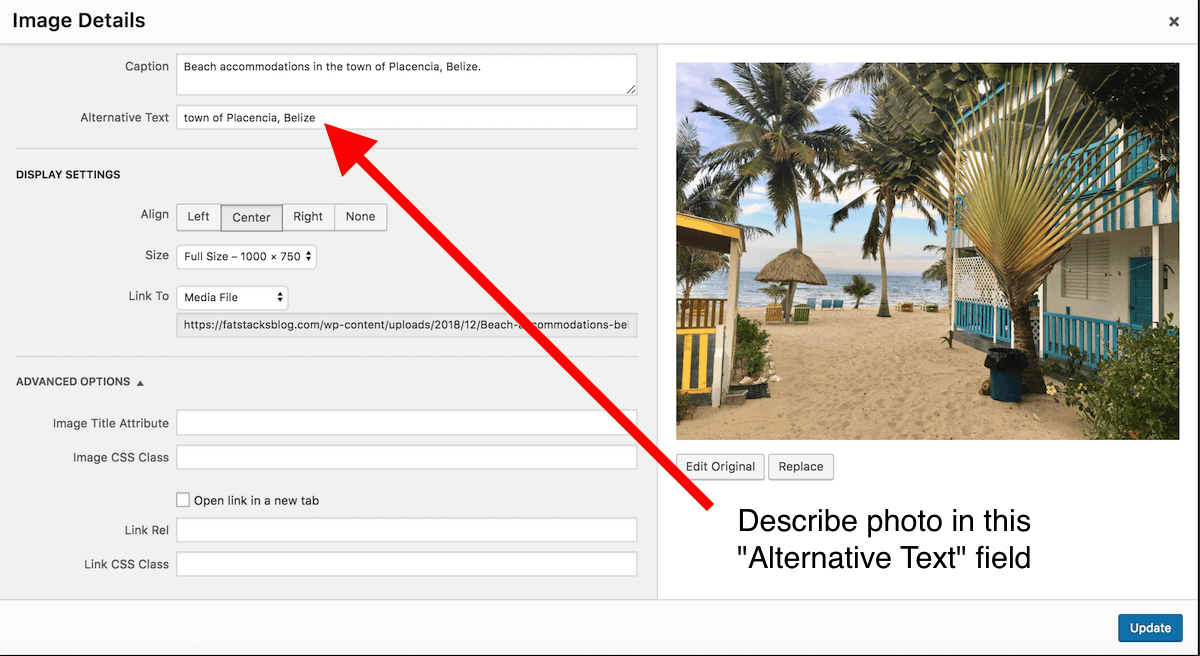
К вашему сведению, приведенный выше пример с альтернативным текстом довольно слаб, но я не пытаюсь ранжировать это изображение. Это не блог о путешествиях. Если бы это был блог о путешествиях и у меня было это изображение на сайте, я бы написал что-то вроде: Фото песчаного пляжа и небольшой гостиницы в городе Пласенсия, Белиз.
7. Иногда я добавляю подписи, а иногда нет
Я добавляю подписи только тогда, когда это необходимо, чтобы объяснить изображение. В других случаях я буду делать более длинное описание под изображением. Я не уверен, что лучше.
Что я знаю, так это то, что если у вас есть сайт, богатый изображениями, описание ваших изображений в подписи или под изображением помогает с SEO. Я тщательно тестировал это и заметил огромную разницу.
Как добавить подпись?
Это просто. Когда изображение окажется в вашем посте, нажмите на него, затем нажмите на карандаш редактирования и выполните следующие действия:
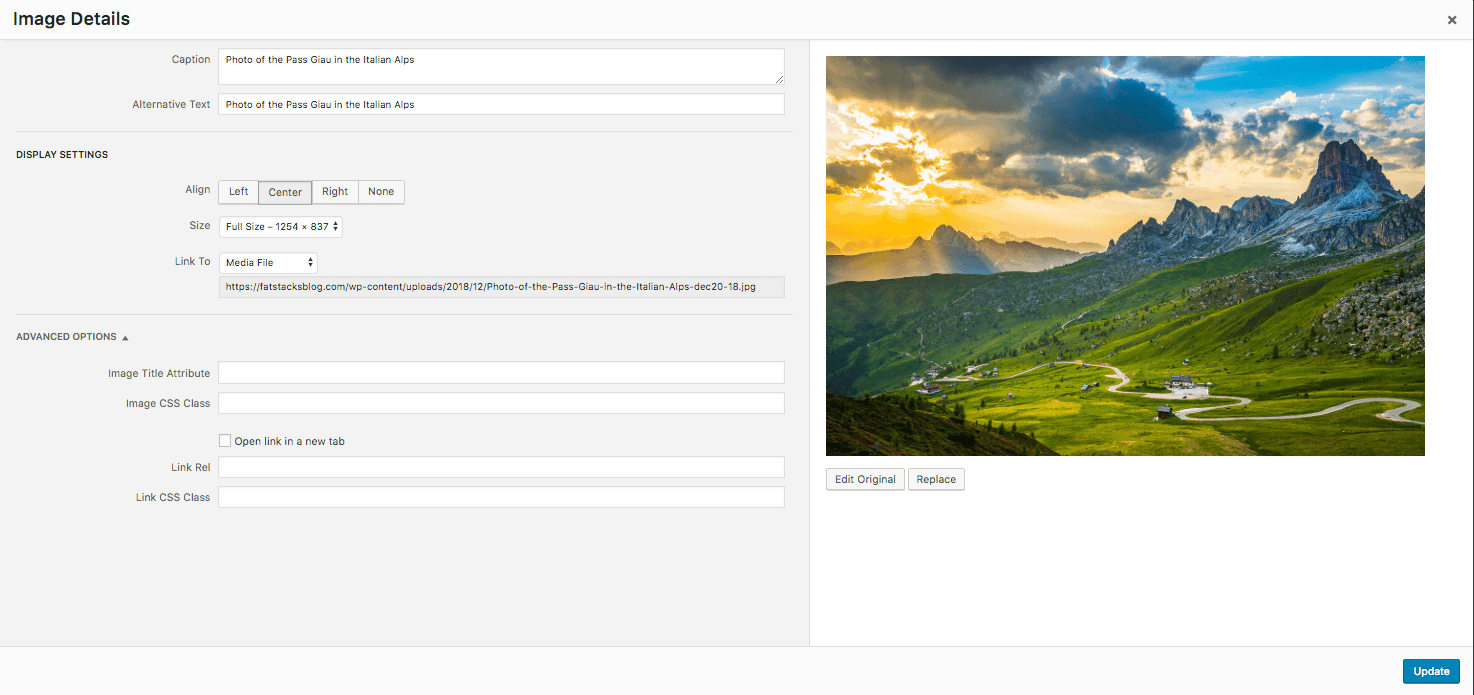
8. Управление изображениями определенно увеличивает время на создание контента
Как вы уже заметили, при работе с изображениями требуется много дополнительных действий. Если у вас есть пост с 25 изображениями, управление этими изображениями требует много утомительной и трудоемкой работы. Я часами возился с изображениями для поста. Это не самое веселое, но ради трафика стоит это сделать.
Если вы делаете большой пост, насыщенный изображениями, не забудьте выделить время для управления изображениями.
9. Вы можете обратиться в службу написания текстов, чтобы найти для вас хорошие изображения.
Некоторые службы письма найдут вам одно или несколько изображений для ваших статей. Если вам нужен источник изображения, обязательно сначала спросите, сделают ли они это по указанной цене.
Фрилансеры часто предоставят вам все необходимые изображения, но вам, вероятно, придется доплатить им за управление изображениями, если оно не включено в указанную ставку.
Для одного сервиса, которым я пользуюсь, я предоставил им доступ к моим учетным записям стоковых фотографий, чтобы они могли находить и оптимизировать изображения. Это огромная экономия времени для меня, но я плачу за эту дополнительную работу. На самом деле, я хочу заплатить за это, потому что знаю, что это отнимает очень много времени, и я не хочу, чтобы они экономили на написании из-за дополнительной работы.
10. Используйте лайтбокс, если изображение важно для контента
Если изображения занимают центральное место в теме (например, фотогалерея синих платьев), используйте лайтбокс и загрузите изображения размером 1200 пикселей. Таким образом, ваши посетители могут нажать на изображение, и оно увеличится.

Если у вас нет лайтбокса и вы выберете ссылку на файл «Медиа», посетители будут перенаправлены на URL-адрес изображения. Это не страшно, но тогда им придется щелкнуть или нажать «назад», чтобы перейти к вашей статье.
С помощью лайтбокса посетители могут легко закрыть лайтбокс и вернуться к вашей статье.
Нажмите на изображения выше, и вы увидите пример лайтбокса.
На этом сайте я использую встроенную опцию лайтбокса с темой (темы MyThemeShop имеют встроенную опцию лайтбокса). Многие темы предлагают опцию лайтбокса для изображений.
Если ваша тема не поддерживает, проверьте Foobox. Я использую Foobox на своих двух нишевых сайтах с изображениями, потому что он предлагает 2 очень приятные функции:
- Создает URL-адрес, на который можно ссылаться: когда изображение открывается в лайтбоксе, оно делает это по выделенному URL-адресу, что отлично подходит для других веб-сайтов, чтобы ссылаться на него, а посетители добавляют его в закладки.
- Предлагает кнопки обмена в социальных сетях в лайтбоксе: вы можете выбрать, чтобы кнопки обмена в социальных сетях отображались в лайтбоксе. Я просто показываю кнопку Pinterest, но это помогает получить больше действий по закреплению.
К вашему сведению, поскольку изображения не так важны на fatstacksblog.com, я просто использую встроенный лайтбокс темы.
ВАЖНО: помните, вам нужно сделать ссылку на изображение на файл «Медиа» (см. скриншот выше под № 6 выше — посмотрите, где написано «Ссылка на», затем я выбираю «Медиафайл»).
11. Использование изображений с других сайтов без разрешения является нарушением авторских прав.
Использование изображения с другого веб-сайта и предоставление ссылки на источник без разрешения является нарушением авторских прав.
Как издатель множества изображений, для которых я получаю лицензии или беру их сам, мне нравится, когда другие веб-сайты берут мои изображения и дают мне ссылку. Я не преследую их. Ссылка отличная.
Но не все фотографы, блоггеры и сайты смотрят на это так, как я.
Многие нанимают адвокатов по защите авторских прав, которые используют программное обеспечение для поиска изображений, которые используются без разрешения. Они могут и посылают требования о сборах, угрожая судебным разбирательством, если вы не заплатите.
Встраивание из Instagram и Pinterest — это нормально, потому что владельцы учетных записей могут управлять изображением из своей учетной записи. Если они хотят удалить изображение, они могут, и тогда оно исчезнет из встраивания. Хотя, если кто-то скопирует изображение и поместит его в свою учетную запись Pinterest / IG, а вы вставите его, вы можете нарушить авторские права. Дело в том, что вы никогда не узнаете, что нарушаете авторские права.
12. Загружайте, а не встраивайте, когда это возможно
Я тщательно протестировал это с 700 сообщениями.
В целом, я заметил, что статьи лучше ранжируются в поисковой выдаче, когда изображения загружаются в сообщение и имеют хорошо написанное поле альтернативного текста вместе с четким описанием под изображением (или подписью).
Я опубликовал много контента, который представляет собой просто встроенные изображения или места размещения шорткодов с помощью плагинов фотогалереи, и эти статьи также не ранжируются.
Да, некоторые из них хорошо ранжируются, но я говорю в целом.
Ключ, насколько я могу судить, заключается в том, чтобы включить хороший вспомогательный/описательный текст. Если ваши единственные варианты изображения — это встраивание IG или Pinterest, ничего страшного, просто добавьте свои собственные подробные описания под встраиванием. Я также настоятельно рекомендую включить некоторые загруженные изображения в тот же пост. Я обнаружил, что когда я добавляю некоторые из своих собственных изображений в пост среди множества встроенных постов IG, контент ранжируется лучше.
Обратите внимание: я не говорю, что статьи со встроенными IG, пинами или постами в Twitter не будут ранжироваться. Я говорю, добавьте несколько хороших рецензий/комментариев и несколько ваших собственных изображений. Это даст вам гораздо больше шансов на ранжирование контента.
13. Поместите парящую кнопку Pinterest на ваши изображения.
Трафик Pinterest довольно легко получить, когда посетители прикрепляют ваши изображения.
Вот почему я поставил кнопку «закрепить» на всех изображениях.
Я использую плагин jQuery Pin It Button for Images. Это бесплатно с премиальной опцией. Бесплатная версия работает просто отлично.
К вашему сведению, я не беспокоюсь об этом плагине на fatstacksblog.com, потому что это не совсем любимый сайт Pinterest.
14. Избегайте двух или более одинаковых имен файлов в медиатеке WordPress.
Важно, чтобы в вашей медиатеке WordPress не было двух или более одинаковых имен файлов изображений. Что может случиться, так это то, что ваши сообщения могут отображать неправильное изображение, потому что имена файлов идентичны. Я научился этому на собственном горьком опыте.
Простое решение этой проблемы — добавить дату в конце имен файлов.
15. Укажите, как вы хотите связать изображение
У вас может быть ссылка на изображение ни на что, на URL по вашему выбору или на медиафайл. Я часто выбираю файл «Медиа», потому что с плагином лайтбокса изображение будет расширяться в лайтбокс. Эффективный вариант партнерского маркетинга — связать изображение с партнерской ссылкой на продавца. Я тоже это делаю.
Вот о чем я говорю:
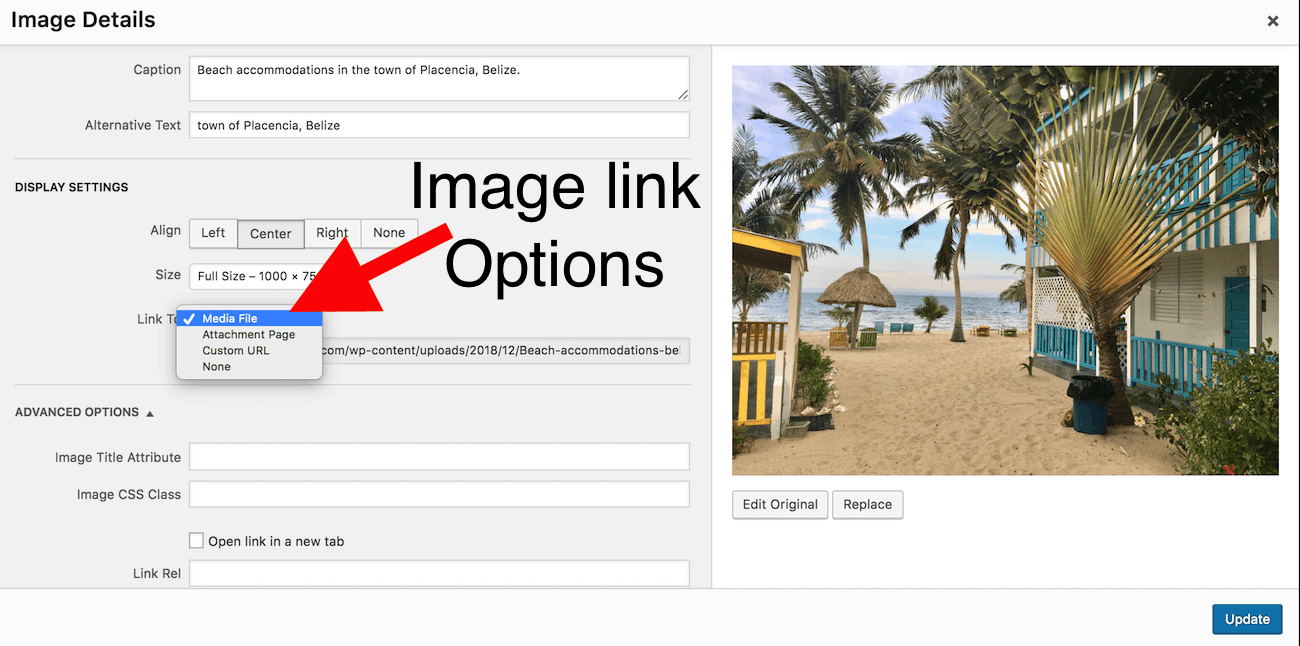
16. Проверьте изображения вашего сайта на мобильных устройствах
Поскольку большинство блоггеров работают на ноутбуке или компьютере, мы часто забываем проверять наш сайт на мобильных устройствах (смартфонах и планшетах).
Хорошей практикой является проверка всего на мобильном устройстве, в том числе того, как выглядят ваши изображения. Нажмите на изображения, чтобы увидеть, что происходит. Проверьте, как отображаются подписи (если вы их используете). Обратите внимание, как долго они загружаются.
Суть в том, что не думайте, что если ваши изображения хорошо выглядят на компьютере, они будут хорошо смотреться и на мобильных устройствах.
17. Изображения, выровненные по левому и правому краям, могут выглядеть ужасно на мобильных устройствах
В то время как выровненные по левому и правому краю изображения с обтеканием текстом могут отлично смотреться на настольных компьютерах, на мобильных устройствах это может стать катастрофой.
Что может случиться, так это то, что вы получите фрагмент текста слева или справа от изображения. Это создает паршивый пользовательский опыт.
Более того, если вы используете медийную рекламу, она может плохо выглядеть над или под изображениями.
Моя практика заключается в использовании центральных изображений в контенте без обтекания текстом. Таким образом, я знаю, что они будут хорошо смотреться на мобильных устройствах, и любая реклама, которую я настрою для показа над или под изображениями, не будет выглядеть плохо.
18. Загружайте изображения прямо в указанные папки
Экран рабочего стола моего ноутбука представляет собой беспорядок из папок и файлов.
Когда я загружаю изображения на Shutterstock и iStockphoto, гораздо проще настроить параметры Chrome так, чтобы изображения загружались в указанную папку. Оказавшись в папке, я могу быстро настроить размеры, если это необходимо, и оптимизировать их массово. Я также могу переименовать их оптом или по одному.
Вот как выбрать конкретную папку для загрузки изображений с помощью Chrome:
Шаг 1. Откройте настройки Chrome.
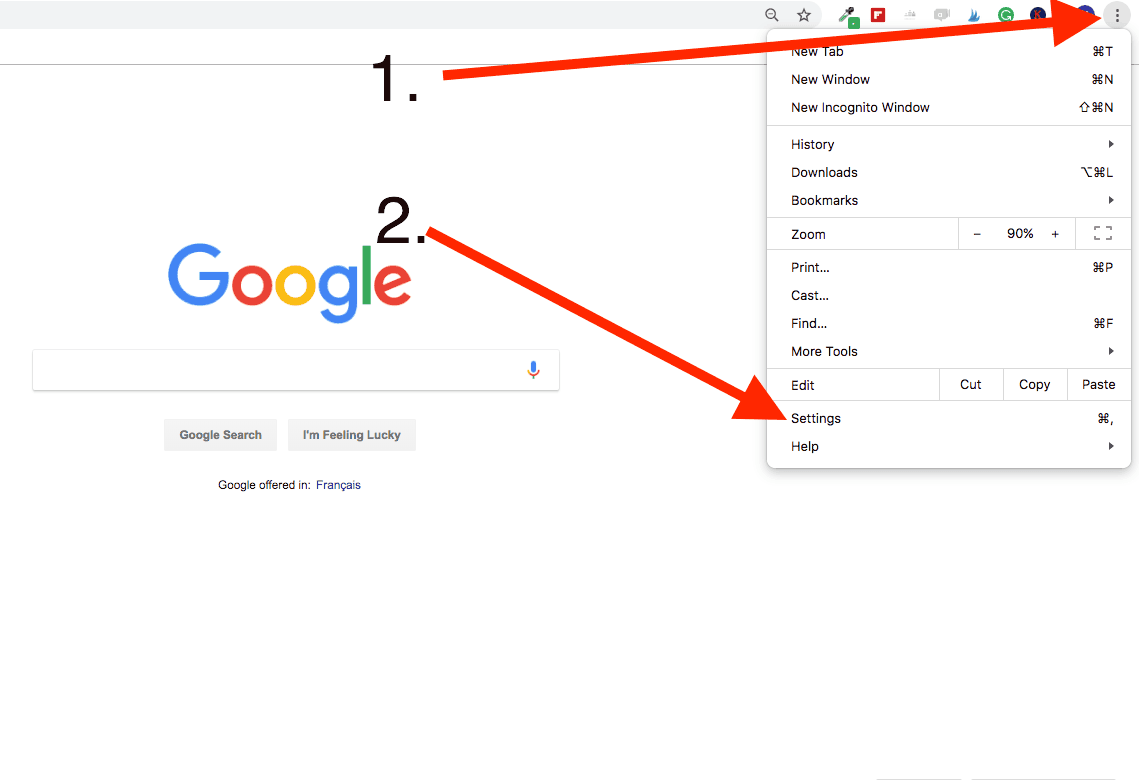
Шаг 2: прокрутите вниз до «Дополнительно»
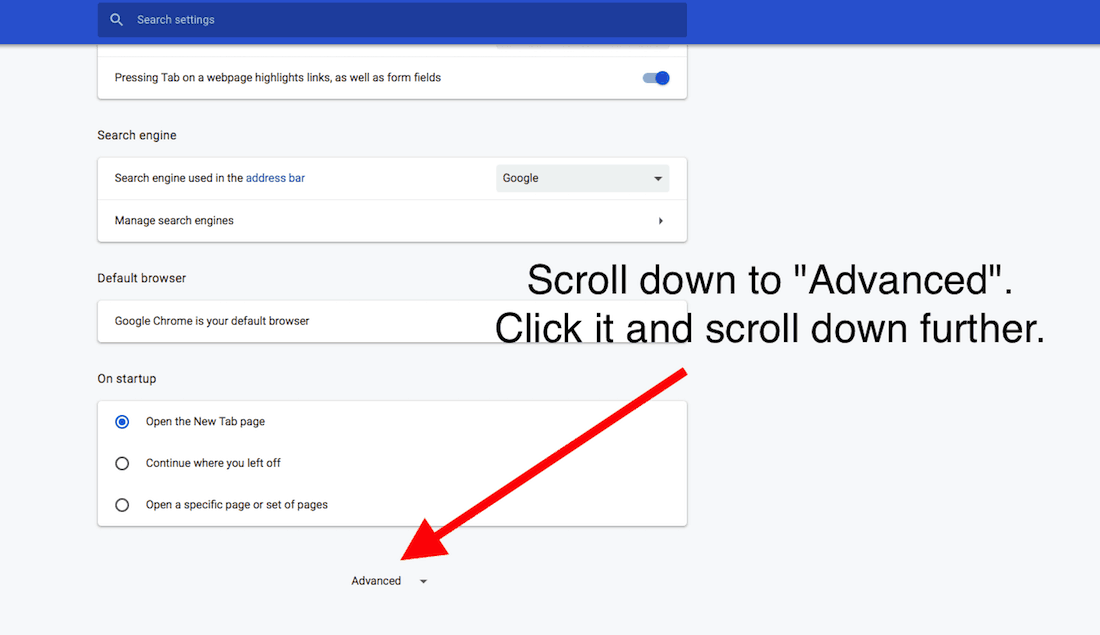
3. Шаг 3: Выберите папку с файлами 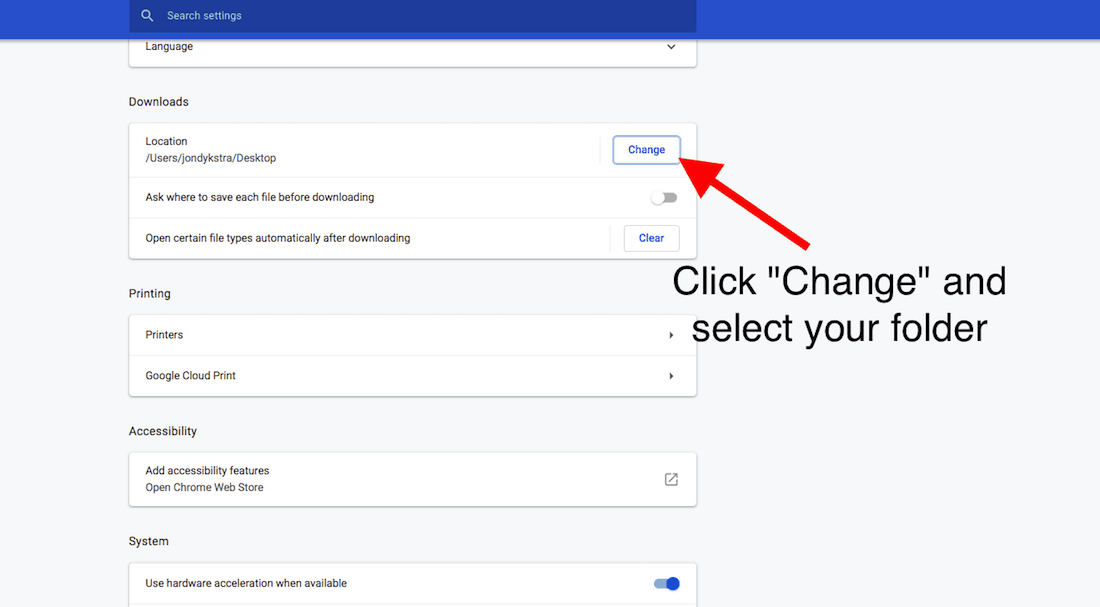
19. Преимущества использования изображений в контенте
Даже если ваш веб-сайт не ориентирован на изображения, добавление изображений может иметь несколько преимуществ, таких как:
а. Изображения занимают много места на экране, поэтому посетители задерживаются на вашем сайте немного дольше.
Это может увеличить доход от прикрепленной рекламы. Мой представитель по видеорекламе сказал мне, что цена за тысячу показов видеообъявления настолько высока отчасти потому, что мои фотогалереи очень длинные, поэтому липкое видео остается на экране долгое время, что увеличивает цену за тысячу показов.
б. Хорошо подобранные изображения могут очень хорошо улучшить контент.
Рассмотрим этот пост. Хотя изображений не так много, я считаю, что те немногие, что здесь есть, полезны для объяснения некоторых аспектов SEO изображений.
Я размещаю много изображений почти во всем своем контенте, даже в текстовом контенте на других моих сайтах. Например, всякий раз, когда упоминается имя знаменитости, я добавляю фотографию знаменитости. Я, наверное, немного переборщил, но я так долго использовал изображения в качестве основного контента, что не могу с собой поделать. Вероятно, это одна из причин, по которой я не использую так много изображений на этом сайте — мне действительно нравится просто писать и не иметь дело со слишком большим количеством изображений.
в. Изображения предлагают отличные возможности для размещения рекламы
Мне нравится программировать рекламу с помощью плагина Advanced Ads для показа рекламы над или под изображениями. Это очень эффективно. Вы также можете использовать такие сервисы, как GumGum или Media.net, чтобы реклама отображалась на изображениях.
20. Как устранить проблемы с медленной загрузкой изображений
Если вы публикуете публикацию и замечаете, что загрузка изображений занимает много времени, вот несколько вещей, которые вы можете сделать, чтобы диагностировать проблему, а затем исправить ее.
Шаг 1: загрузите пару изображений из вашего поста на свой компьютер.
Для этого наведите курсор на изображение, щелкните правой кнопкой мыши и выберите «Сохранить как». Если вы работаете на Mac, вы можете перетащить изображение на рабочий стол (очень удобная функция, которую я использую десятки раз в день).
Шаг 2: Проверьте размер изображения.
Я открываю его на Mac, захожу в «Инструменты» и выбираю «Настроить размер». Я полагаю, что на ПК вы можете выбрать изображение, и данные о размерах/размере файла будут представлены в нижней части экрана папки. Если изображение имеет ширину 3000 пикселей или что-то сумасшедшее, это ваша проблема. Если изображение большое, измените его размер прямо на компьютере или на Bulkresizephotos.com.
Шаг 3: Пропустите изображение через оптимизатор, такой как Optimizilla или JPEGmini.
Возможно, вы забыли сделать это перед загрузкой на свой сайт.
Если из приведенных выше шагов ничего не указывает на проблему, спросите у своего хостинга, в чем проблема и что можно сделать, особенно если это проблема всего сайта.
С тех пор, как я перешел на хостинг Kinsta, мои изображения загружаются на мои сайты намного быстрее.
21. Получите лучший хостинг для веб-сайтов с богатыми изображениями
Какой лучший хостинг для веб-сайтов с богатыми изображениями?
Это не проблема. Это Кинста.
Когда я переместил свои сайты в Kinsta, они сделали для меня некоторую оптимизацию, а также настроили на Cloudflare. Как только это было сделано, мои изображения и статьи никогда не загружались так быстро. До Kinsta я использовал WPengine, Synthesis, Siteground и Bluehost. Kinsta превосходит их всех для меня.
